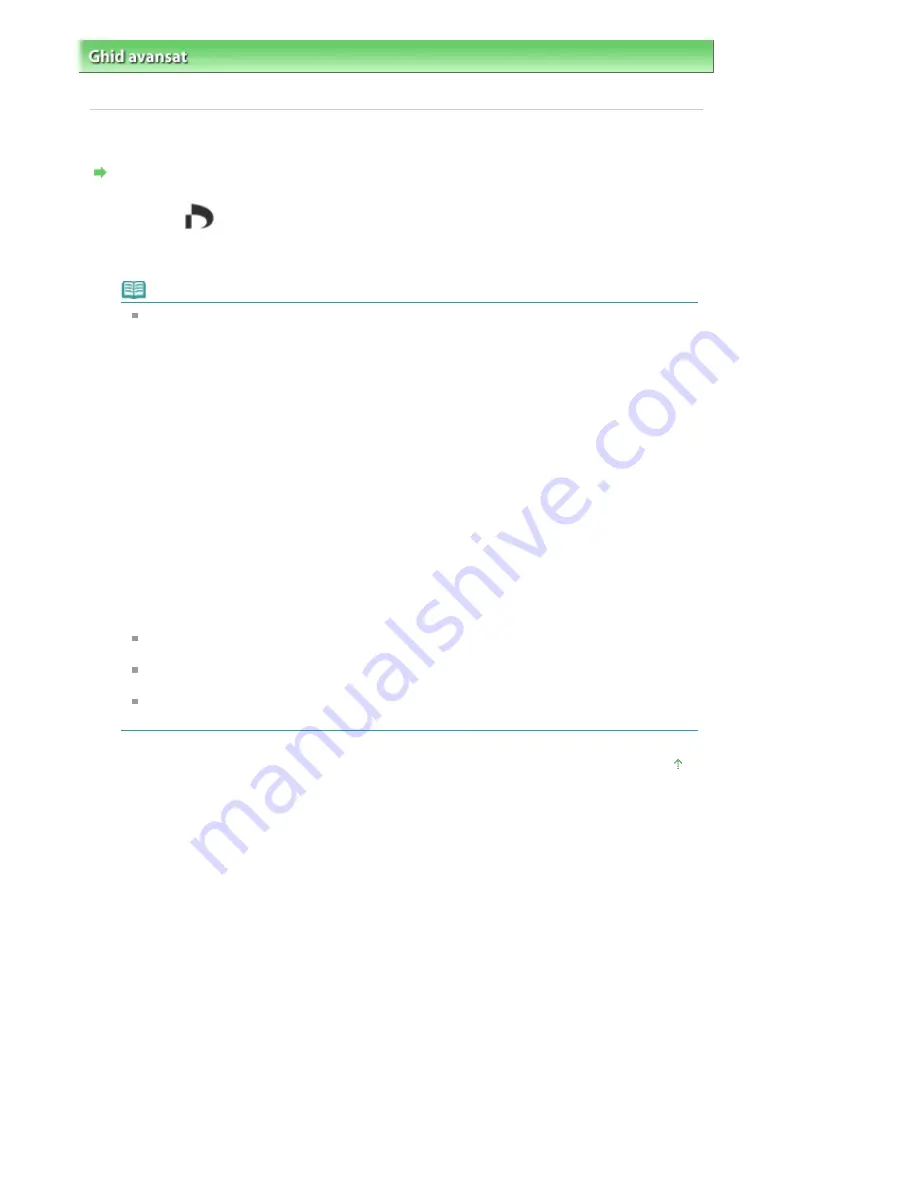
Ghid avansat
>
Imprimarea cu ajutorul Panoului de operare al aparatului
>
Imprimarea de pe o cartel
ă
de memorie
>
Utilizarea func
ţ
iilor utile de imprimare
> Imprimare DPOF
Imprimare DPOF
Set
ă
ri pentru imprimarea unei fotografii de pe o cartel
ă
de memorie
1.
Selecta
ţ
i
DPOF print, apoi ap
ă
sa
ţ
i butonul
OK
.
Dac
ă
a
ţ
i specificat set
ă
rile Digital Print Order Format (Format ordine imprimare digital
ă
) (DPOF) în
camera digital
ă
, pute
ţ
i imprima fotografiile în func
ţ
ie de aceste set
ă
ri.
Not
ă
Aparatul accept
ă
urm
ă
toarele func
ţ
ii DPOF:
Versiune:
Pe baza versiunii 1.00
Tipuri de imagine acceptate:
CIFF, Exif (TIFF)
ş
i JFIF
Stil de imprimare - Imprimare standard:
Imprim
ă
fotografiile care au fost specificate ca fiind „Imprimare standard” cu DPOF
Stil de imprimare - Imprimare index:
Imprim
ă
un index al fotografiilor care au fost specificate ca fiind „Imprimare index” cu DPOF,
utilizând aspectul de imprimare index al aparatului
Stil de imprimare - Imprimare imagini multiple:
Imprim
ă
o fotografie care a fost specificat
ă
ca fiind „Imprimare imagini multiple” cu DPOF (cu
num
ă
rul de copii
ş
i cu aspectul specificate)
Selectare fotografii de imprimat:
Imprim
ă
doar fotografiile specificate cu DPOF
Num
ă
r de copii:
Imprim
ă
num
ă
rul de copii specificate cu DPOF
Imprim
ă
rile sunt m
ă
rite sau mic
ş
orate automat pentru a se potrivi cu dimensiunea paginii.
Marginile fotografiei pot fi trunchiate în func
ţ
ie de dimensiunea paginii.
Setarea ordinii datei fotografiilor dup
ă
care sunt sortate fotografiile care o urmeaz
ă
pe cea a
DPOF.
DPOF este un format standard pentru a înregistra informa
ţ
iile specificate referitoare la imagini,
cum ar fi ce imagine sau ce num
ă
r de copii s
ă
se imprime.
În partea superioar
ă
a paginii
Pagina 403 din 1009 pagini
Imprimare DPOF
Summary of Contents for PIXMA MX860 series
Page 29: ...În partea superioară a paginii Pagina 29 din 1009 pagini Introducerea datei şi orei ...
Page 112: ...În partea superioară a paginii Pagina 112 din 1009 pagini Încărcarea hârtiei ...
Page 128: ...În partea superioară a paginii Pagina 128 din 1009 pagini Aşezarea unui document în ADF ...
Page 151: ...În partea superioară a paginii Pagina 151 din 1009 pagini Alinierea capului de imprimare ...
Page 201: ...Note See Help for details on the Edit screen Page top Pagina 201 din 1009 pagini Editing ...
Page 203: ...Page top Pagina 203 din 1009 pagini Printing ...
Page 207: ...Page top Pagina 207 din 1009 pagini Selecting the Paper and Layout ...
Page 210: ...Page top Pagina 210 din 1009 pagini Editing ...
Page 212: ...Page top Pagina 212 din 1009 pagini Printing ...
Page 219: ...Page top Pagina 219 din 1009 pagini Printing ...
Page 226: ...Page top Pagina 226 din 1009 pagini Printing ...
Page 259: ...Page top Pagina 259 din 1009 pagini Cropping Photos Photo Print ...
Page 315: ...Page top Pagina 315 din 1009 pagini Stamp Background Printing ...
Page 357: ...Page top Pagina 357 din 1009 pagini Reducing Photo Noise ...
Page 514: ...Page top Pagina 514 din 1009 pagini Stack of Documents ADF Screen Scan Import Window ...
Page 519: ...Page top Pagina 519 din 1009 pagini Save Dialog Box ...
Page 574: ...Page top Pagina 574 din 1009 pagini General Tab ...
Page 601: ...Auto Scan Mode Tab Page top Pagina 601 din 1009 pagini Scanning in Auto Scan Mode ...
Page 727: ...Page top Pagina 727 din 1009 pagini Creating an Address Book ...
Page 787: ...Text LCD Page top Pagina 787 din 1009 pagini Bluetooth Settings Screen ...
Page 827: ...În partea superioară a paginii Pagina 827 din 1009 pagini Dacă apare o eroare ...
Page 876: ...În partea superioară a paginii Pagina 876 din 1009 pagini Documentul se blochează în ADF ...






























